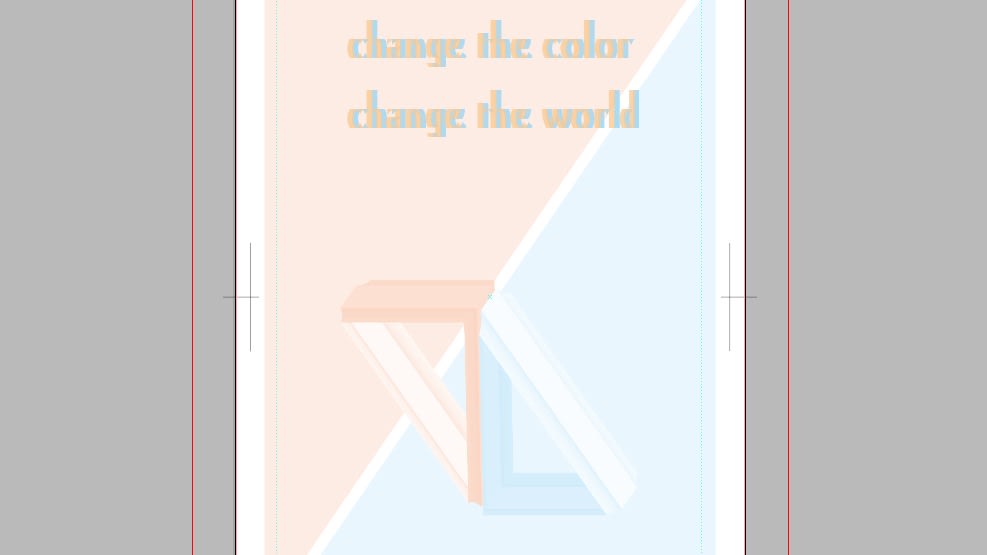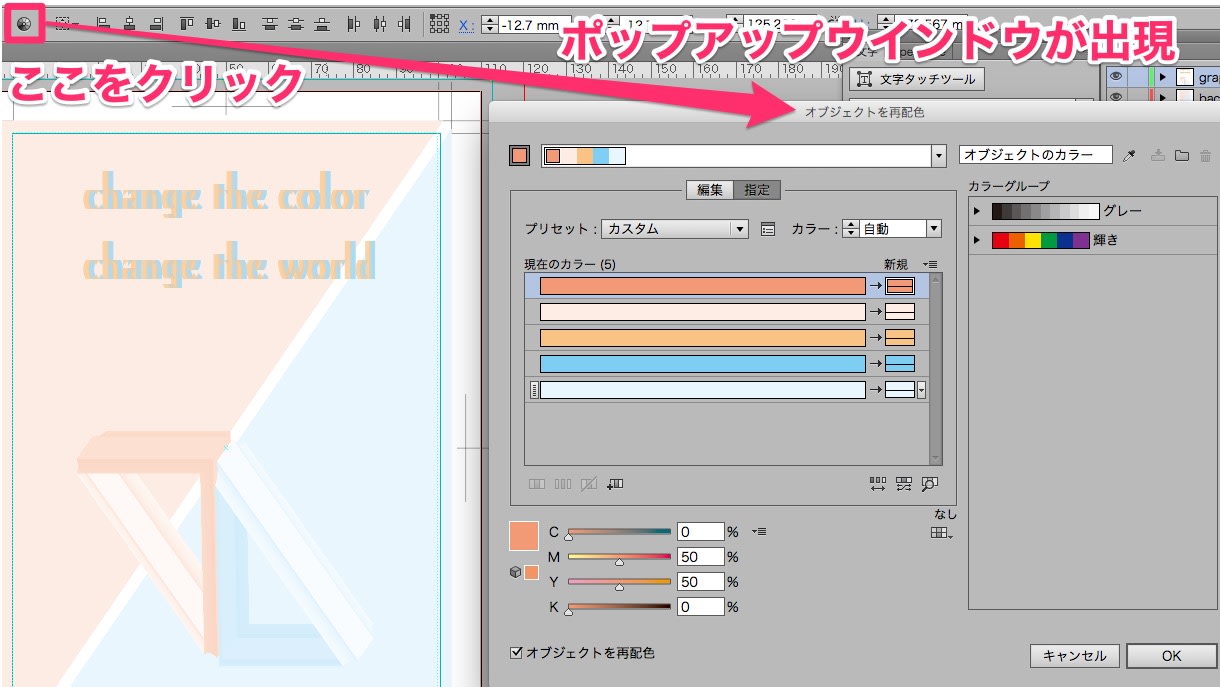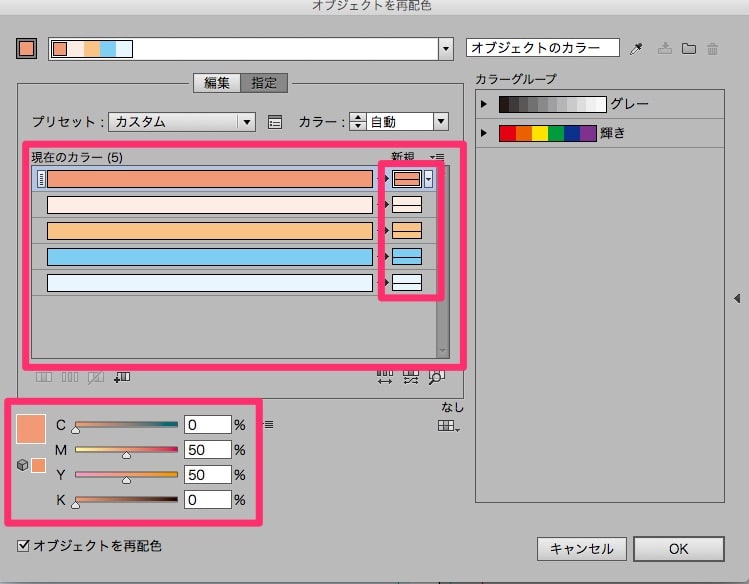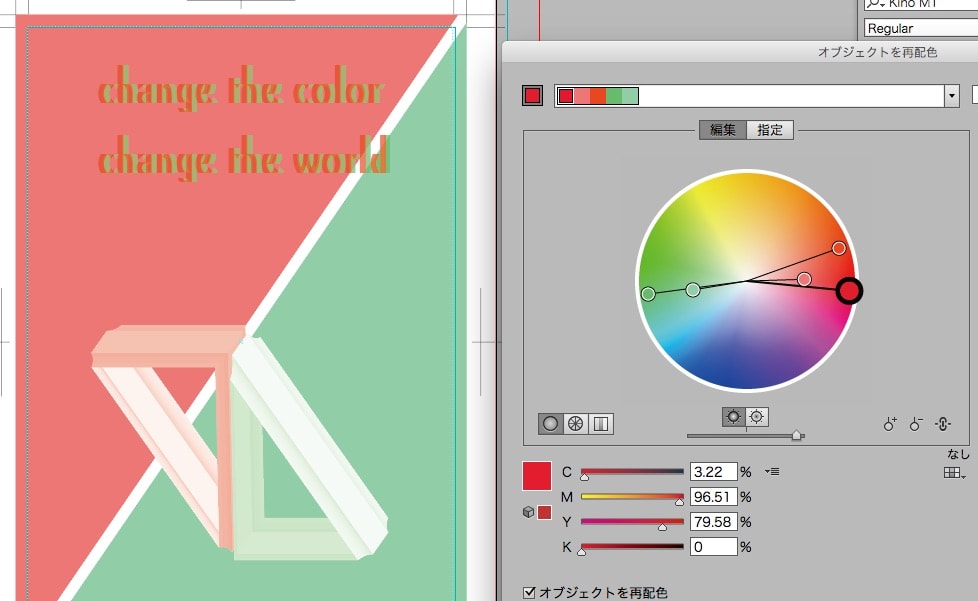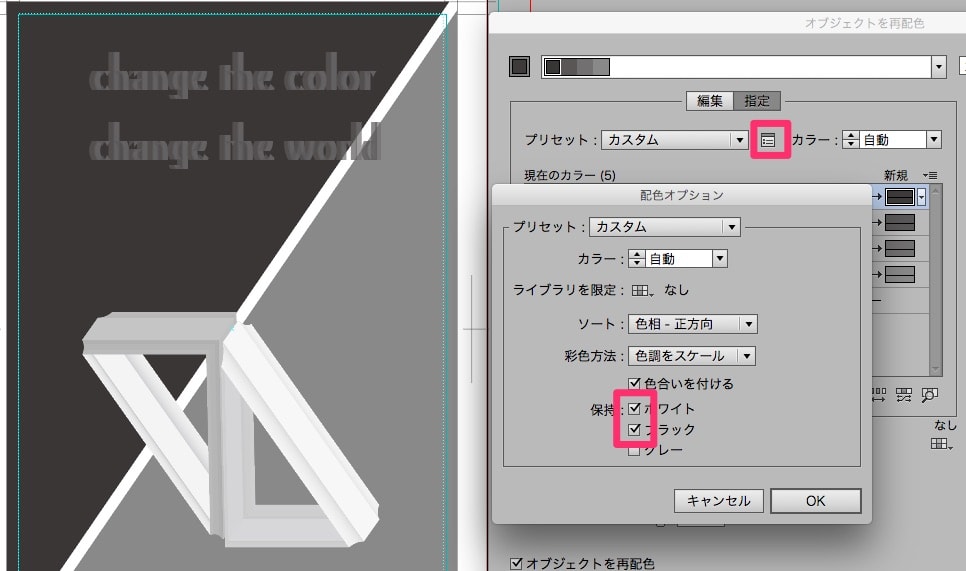illustrator オブジェクトの再配色複数のデザイン案も一瞬で作成
illustratorでデザイン案を作成していて完成してから、やっぱりイメージしていた色と違ったとか、色々なカラーを試してみたいとかいう経験はありませんか? 単純なデザインなら簡単に直すことができますが、入り組んだデザインだと、オブジェクトごと直したり、同色を選択しながら直すのは面倒くさいですよね。直し忘れたりすることもあります。illustratorには再配色という素晴らしい機能があり、この機能を使えば100パターンの配色でも一瞬で作成することができます。今回はこの機能の詳細を紹介します。
2018-05-13